Povezava lg tv z internetom prek wifi. Izbira in priključitev usb wifi adapterja za LG TV
Kabelska povezava je lahko koristna v dveh primerih: če vaš televizor nima vgrajenega (ali zunanjega) modula Wi-Fi in ko nimate Wi-Fi usmerjevalnik (ali preprosto ni mogoče vzpostaviti povezave z brezžičnim omrežjem).
Upoštevali bomo dva načina za povezavo:
- Neposredna povezava s kablom LAN, ki ga imate najverjetneje doma (kabel, ki ga je ponudnik položil).
- In povezovanje prek usmerjevalnika.
V obeh primerih ni nič težkega.
Pokazal bom na primeru televizorja LG 32LN575U.
Povezava prek usmerjevalnika
Na primer, imate usmerjevalnik in televizor nima Wi-Fi-ja. Preprosto lahko položimo omrežni kabel od usmerjevalnika do televizorja.
Naš usmerjevalnik mora biti povezan z internetom in konfiguriran.
Potrebujemo tudi omrežni kabel. Majhen kabel ima usmerjevalnik ali televizor. Če pa potrebujete daljši kabel, ga lahko izdelate sami, kot je zapisano tukaj, ali pa pojdite v kakšno računalniško trgovino in prosite za stiskanje kabla zahtevane dolžine.
En konec kabla povežemo z usmerjevalnikom, v rumeni konektor (žal za kakovost fotografije).
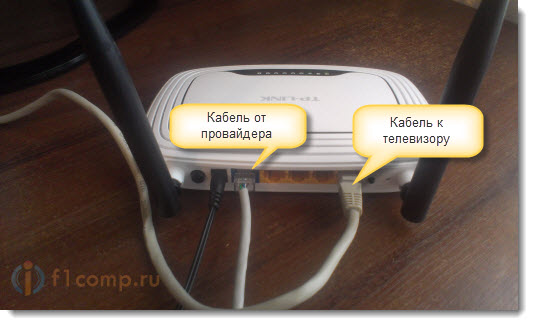
Na televizorju priključimo drugi konec kabla na omrežni priključek (RJ-45). Bolje, da je televizor vklopljen.
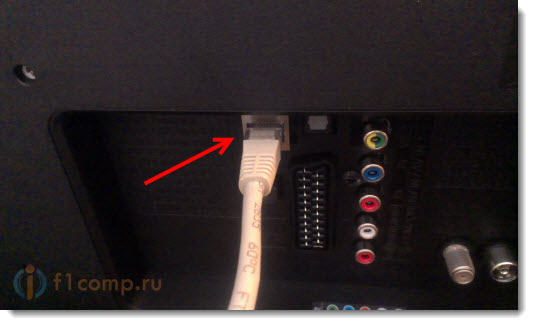
Videti bi moralo nekako takole:

Če je vse v redu, se takoj po priključitvi kabla na televizorju prikaže okno s sporočilom vzpostavljena žična omrežna povezava (hitro izgine).
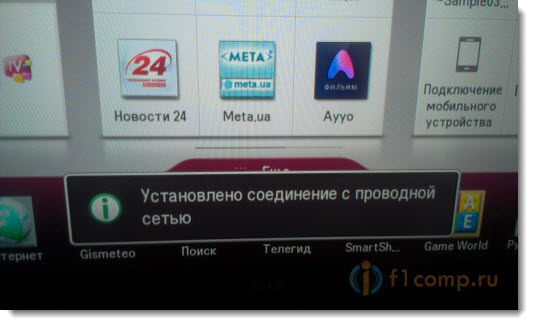
To je to, internet na televiziji že deluje! Uporabite lahko vse funkcije Smart TV.
Neposredna povezava z omrežnim kablom ponudnika
Tu je skoraj vse enako kot pri prejšnji metodi. Če vaš ponudnik uporablja tehnologijo povezave "Dinamični IP" (lahko preverite s podporo), nato samo priključite kabel na televizor in vse deluje.
Če pa tehnologija PPPoE, potem je tu malo bolj zapleteno. Na primer, na mojem LG 32LN575U take povezave ni mogoče konfigurirati. Obstaja že samo ena možnost, in sicer namestitev usmerjevalnika in dvig povezave na njem. In že s kablom ali prek Wi-Fi priključite televizor.
Ampak, kolikor vem, na primer nekaj televizorji Samsung vedeti, kako dvigniti PPPoE povezavo. Oglejte si značilnosti, preverite pri proizvajalcu.
Nastavitev statičnega IP in DNS na televizorju
Pri povezovanju prek omrežja LAN boste morda morali nastaviti statični IP in DNS (ponudnik lahko uporablja tudi to tehnologijo), To je mogoče storiti. Pokaži mi, kako 🙂
Pojdite na Smart TV in izberite ikono omrežja (lahko uporabite tudi nastavitve).
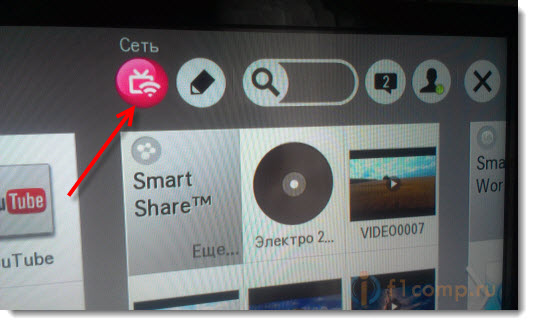
Kliknite gumb Konfigurirajte povezavo.
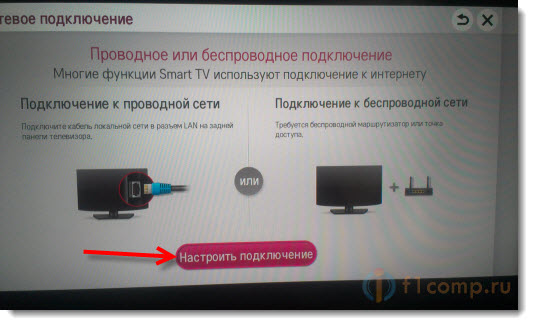
Izbira gumba Ročna konfiguracija.
Kabel mora biti že priključen!
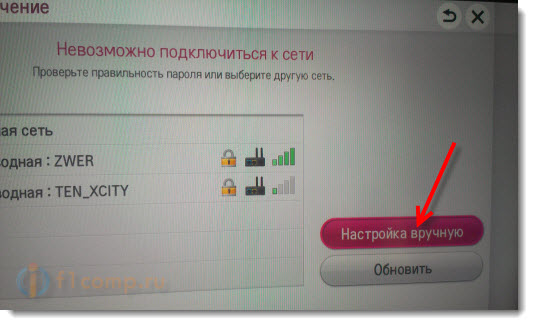
Izbira gumba "Žično".

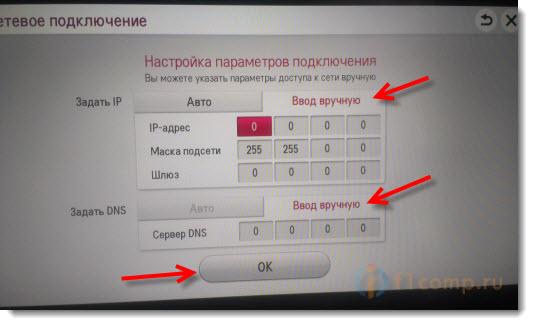
Televizor bo zgradil omrežni zemljevid in prikazal rezultat internetne povezave. Všečkaj to (ta kartica se lahko razlikuje za vas, to je normalno):
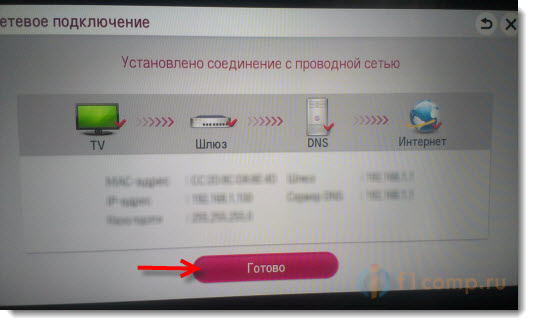
Kliknite Končano... To je to, konfigurirano je žično omrežje s statičnim IP-jem.
Ponudnik se veže na naslov MAC. Kje gledati MAC na televiziji?
Če se vaš ponudnik internetnih storitev veže na naslov MAC in je internet na primer že povezan z računalnikom, ga najverjetneje ne bo mogel povezati s televizorjem. Ponudnik mora spremeniti vezavo na naslov MAC televizorja.
V tem primeru moramo ugotoviti MAC naslov našega televizorja. Običajno lahko to storite v nastavitvah.
V zavihku LG 32LN575U Podpora – Inf. o izdelku / storitvi.
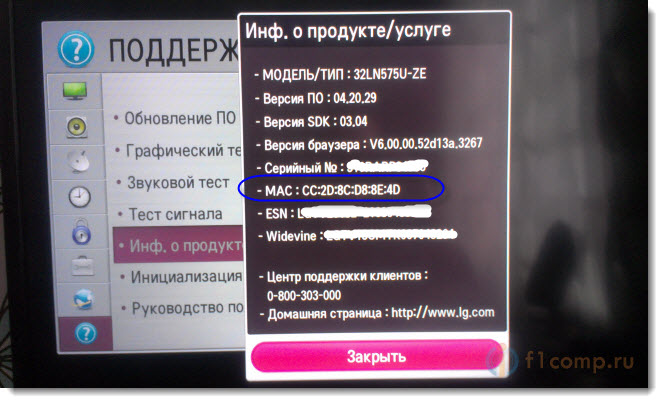
To je vse. Če imate kakršna koli vprašanja, jih vprašajte v komentarjih! Vso srečo!
Na televizorjih korejskega podjetja se je LG pojavil skoraj sočasno z predstavitvijo glavnega konkurenta - korejskega giganta Samsung. Trenutno si ta dva "Korejca" glede na stopnjo razvoja delita to nišo, medtem pa je tehnologija vse bolj priljubljena. Ta objava je posvečena povezovanju LG-jevih televizorjev z internetom prek kabla ali WiFi-ja in v njih nastavi tako čudovito funkcijo, kot je Smart TV. Preučili bomo tudi, kako v celoti izkoristiti to tehnologijo.
Pripomoček iz SocialMartinternetna povezava
Prvi pogoj za delovanje Smart TV je prisotnost interneta v vašem domu. Poleg tega mora biti internet ožičen ali način njegovega povezovanja WiFi usmerjevalnik... Tako preprosti USB modemi mobilnih operaterjev tukaj ne bodo delovali, zato morate najprej prinesti internet domov.
Za uporabo tehnologije lahko televizor povežete z internetom na dva načina:
- Preko kabla - v primeru, da vam je primerno, da vodite žico do televizorja, pa je bodisi nimate domače omrežje WiFi in ni želje / možnosti konfiguriranja ali pa vaš televizor nima vgrajenega WiFi adapterja in ni želje / možnosti za nakup zunanjega.
- Preko brezžičnega omrežja WiFi.
Kateri način uporabe je odvisno od vas, televizor v obeh različicah deluje dobro, razlika v nastavitvah bo le v prvem in zadnjem koraku.
Če preko kabla
V tem primeru morate internetni omrežni kabel priključiti na priključek LAN na zadnji strani televizorja. Če je v vaši hiši samo en računalnik povezan z internetom, morate za sočasno delovanje interneta na njem in televiziji kupiti poseben razdelilnik (imenovan stikalo ali zvezdišče) in nanj priključiti internetni kabel. Nato enega od njegovih izhodov LAN 1 z omrežnim kablom povežite z računalnikom, drugega LAN 2 pa s televizorjem.

V meni pojdite s pritiskom gumba Domov na daljinskem upravljalniku.
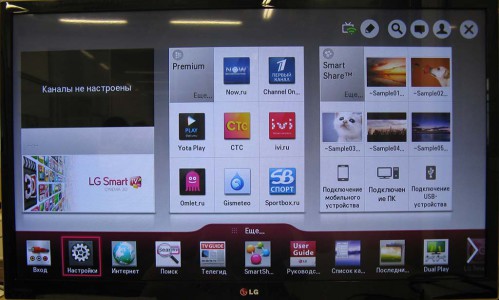
Izberite element menija "Nastavitve" in pojdite na razdelek "Omrežje", v njem izberite " Omrežna povezava".

Izberite gumb "Konfiguriraj povezavo", nato - Seznam omrežij.


Na naslednjem zaslonu, če se želite povezati z internetom prek kabla, pojdite na element »Žično omrežje«, če prek Wi-Fi na seznamu izberite ime svojega brezžičnega omrežja WiFi. Nato kliknite »Osveži« in počakajte. Če je bilo za vaše omrežje WiFi nastavljeno geslo, ga boste morali vnesti tudi v okno, ki se prikaže.

Po kratkem čakanju boste videli sporočilo o uspešni povezavi naprave z omrežjem, kliknite »Dokončaj«. Čestitamo! Pravkar ste uspešno konfigurirali televizor za internetno povezavo.
Kaj je naslednje?
Televizorji LG ne dovoljujejo popolne uporabe funkcije Smart TV brez registracije. Če ga želite v celoti uporabiti, na primer namestiti različne programe in pripomočke iz pametnega sveta, se morate registrirati na spletnem mestu LG. Postopek je preprost, če pa sploh niste prepričani v svoje sposobnosti, je bolje, da nekoga, ki bolje razume tehniko, prosite, naj se registrira. Za registracijo sledite tem korakom:
Pojdite v glavni meni z gumbom Domov na daljinskem upravljalniku. V zgornjem desnem kotu izberite element Prijava.
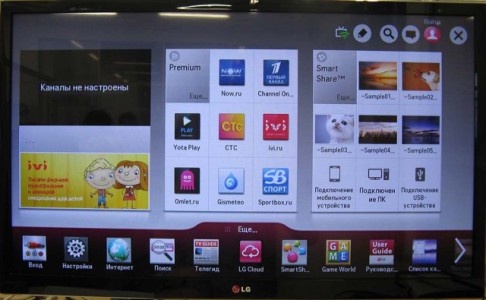
Najverjetneje še niste bili registrirani v LG Apps, zato izberemo postavko "Registracija". Če imate račun, vnesite podatke, kliknite Prijava in nadaljujte z zadnjim korakom.

Pretvarjamo se, da smo prebrali uporabniško pogodbo in nato politiko zasebnosti in se strinjamo

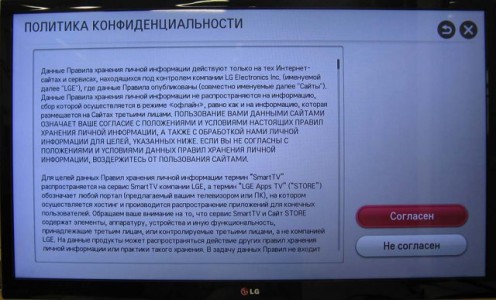
Izpolnimo e-poštna polja in kliknemo na gumb "Preverjanje pristnosti", ki bo preveril, ali ste se že registrirali. Če sploh nimate e-poštnega naslova, poiščite informacije o ustvarjanju e-pošte v Yandexu ali Googlu ali prosite nekoga, da pomaga pri ustvarjanju nabiralnika.
Pozor, e-poštni naslov mora biti resničen, saj boste prejeli e-poštno sporočilo s povezavo za potrditev registracije.
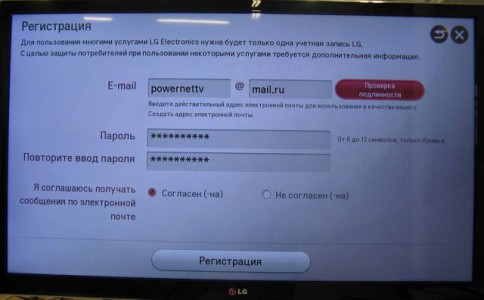
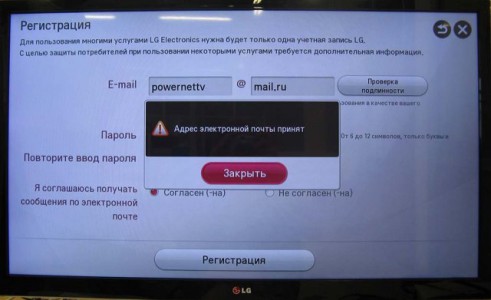
Dvakrat se domislimo in vnesemo geslo. Če želite, se strinjamo, da bomo prejemali sporočila po e-pošti in pritisnili gumb "Registracija" Gesla seveda ne pozabimo, ampak ga raje nekje zapišemo.


Zdaj morate odvrniti pozornost od televizorja in biti pozorni na svoj računalnik, tablični računalnik ali pametni telefon. Ne, seveda lahko kliknete gumb »Da« in poskusite izvesti naslednji korak z vgrajenim brskalnikom televizorja, vendar vam tega ne svetujemo, vsaj še ne. Vzela vam bo veliko časa.
Zato pritisnemo gumb "Ne" in gremo preveriti e-naslov, kjer v novem pismu LG Apps sledimo povezavi "Popolna registracija". Preusmerjeni boste na spletno mesto LG, kjer vas bo čakalo uspešno sporočilo o registraciji.
To je vse, končali smo, vaša registracija v LG Apps je končana. Do popolne nastavitve televizorja je le še nekaj korakov.
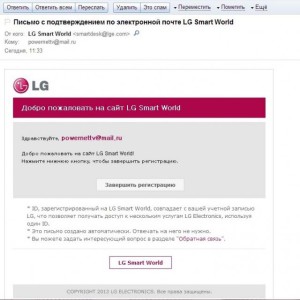

Vnos podatkov
Na daljinskem upravljalniku televizorja pritisnemo gumb Izhod, nato Domov, da odpremo glavni meni Smart TV, v zgornjem desnem kotu pa izberemo element »Prijava«.
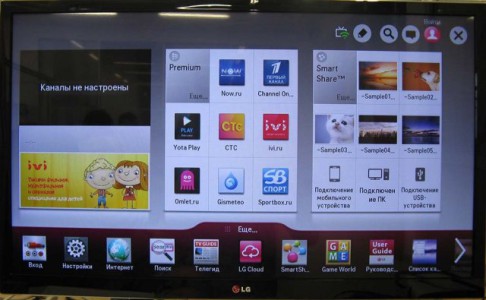
Vnesite svoj e-poštni naslov, geslo, označite potrditveno polje "Ostani prijavljen" in pritisnite gumb "Prijava". Na zahtevo za vnos dodatnih podatkov odgovorimo z "Ne".


Hura! Zdaj ste popolnoma konfigurirali LG Smart TV in ga lahko v celoti uporabljate. Namesti namreč aplikacije za gledanje spletnih filmov, poslušanje radia, pa tudi uporabo pripomočkov za vremensko napoved, informacije o zastojih in še veliko, veliko več.
Zdaj pa vas vabimo, da se sprostite in si ogledate video o namestitvi aplikacij na vašem pametnem televizorju LG.
V tem članku bomo televizorje LG povezali z internetom. Na naši spletni strani že imamo navodila, kako povezati omrežje. Če pa nimate možnosti brezžične povezave, vaš televizor nima sprejemnika Wi-Fi ali če kabelski povezavi bolj zaupate, lahko brez težav televizor povežete prek omrežni kabel (LAN).
Vsi LG-jevi televizorji, ki podpirajo funkcijo Smart TV, imajo omrežni priključek LAN (za katerega ga potrebujete, lahko preberete), v katerega moramo samo povezati kabel iz usmerjevalnika, narediti nekaj nastavitev in internet bo takoj deloval. Televizor lahko povežete tudi z internetom brez usmerjevalnika, neposredno pri ponudniku. Vendar obstaja nekaj odtenkov, o katerih bomo govorili spodaj.
Ta priročnik je primeren za vse modele LG Smart TV. Poleg tega ni vseeno, kateri sistem Smart TV imate: stari, webOS ali webOS 2.0. Po povezavi prek kabla prek usmerjevalnika lahko v brskalniku ne gledate samo videoposnetkov v YouTubu, spletnih filmov ali brskate po spletnih mestih. Z lahkoto lahko gledate filme, ki so na trdem disku vašega računalnika. In če težave običajno opazimo pri gledanju velikih filmov prek omrežja Wi-Fi, potem vse deluje dobro prek kabla.
Povezava LG TV z internetom prek usmerjevalnika prek kabla
Najprej moramo televizor priključiti na usmerjevalnik ali modem. Če želite to narediti, vzemite omrežni kabel, en konec povežite z usmerjevalnikom v priključku LAN:
Drugi konec kabla mora biti povezan s televizorjem v istem priključku LNA:
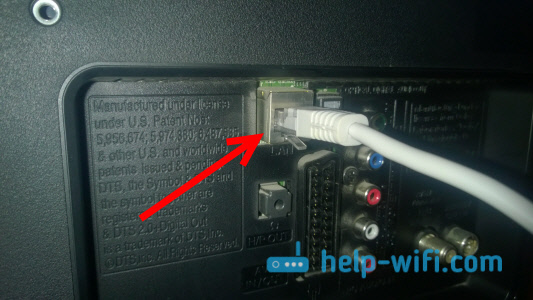
Nato na televizorju pojdite na Smart TV in izberite ikono internetne povezave "Omrežje"... Pri televizorjih z novim pametnim televizorjem, zgrajenim na webOS, je omrežje nastavljeno v nastavitvah. Moral bi biti zavihek Network. Če mi boste poslali fotografijo internetnih nastavitev na WebOS, vam bom zelo hvaležen.

Mi izbiramo "Konfiguriraj povezavo".
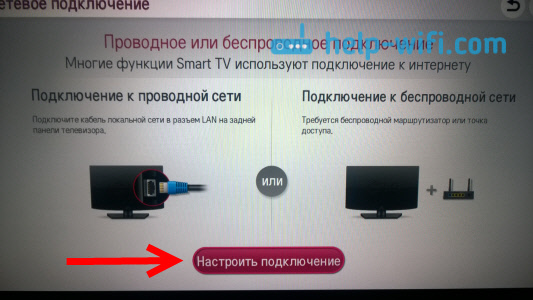
V naslednjem oknu izberite "Žično omrežje".
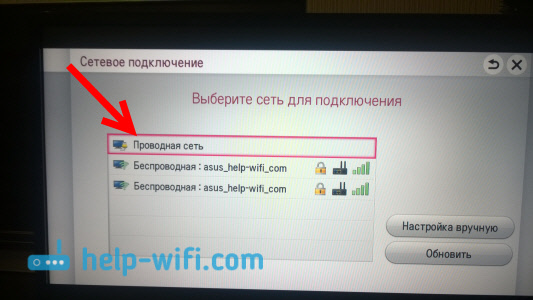
Televizor se bo povezal z internetom. Zaprite okno s klikom na "Končano".
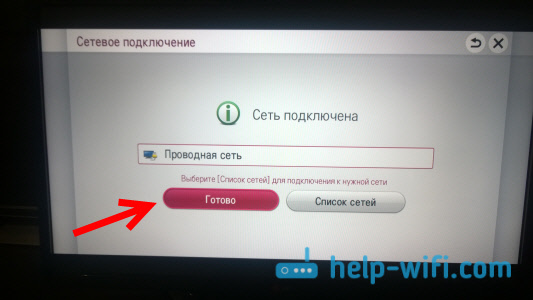
Če se televizor ne poveže z omrežjem, najprej poskrbite, da je usmerjevalnik vklopljen in distribuira internet. Usmerjevalnik mora biti konfiguriran. Preverite tudi kabelsko povezavo in poskusite zamenjati kabel, če je mogoče.
Povezava televizorja z internetom brez usmerjevalnika
Moram vstopiti v isto kabelsko povezavo, vendar brez usmerjevalnika ali modema. Ko imate v stanovanju kabel internetnega ponudnika in ga takoj priključimo na televizor. Na začetku članka sem pisal o nekaterih odtenkih s tako povezavo. Torej lahko kabel ponudnika povežete neposredno s televizorjem LG, vendar bo internet deloval le, če vaš ponudnik uporablja tehnologijo dinamičnega IP (DHCP) ali statični IP.
Dejstvo je, da če imate povezavo PPoE, L2TP ali PPTP, brez usmerjevalnika internet na televizorju ne bo deloval. Iz razloga, ker televizor ne ve, kako vzpostaviti takšno povezavo. No, če ima vaš ponudnik povezavo Dynamic IP, samo priključite omrežni kabel na televizor in nastavite omrežje, kot sem prikazal zgoraj.
Če je tehnologija povezave statični IP (kar je načeloma redko), lahko med postopkom nastavitve povezave na svojem televizorju LG ročno nastavite naslove IP in DNS. Dovolj je, da izberete element "Ročna konfiguracija".
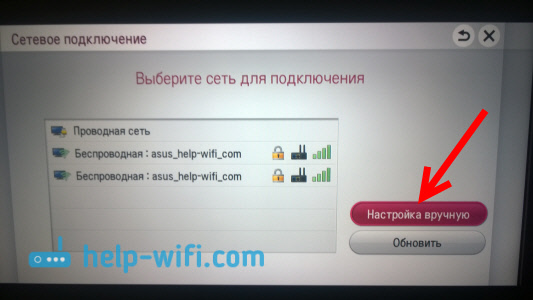
Nato izberite žično omrežje, nastavite zahtevani IP, masko podomrežja, prehod in po potrebi DNS. In se povežite z omrežjem. Nastavitve boste morali na enak način nastaviti ročno, če se povežete prek usmerjevalnika, na katerem je onemogočen strežnik DHCP (samodejna distribucija naslovov IP).
Mnogi lastniki se po nakupu novega lg televizorja soočajo s tehničnimi težavami. Najprej morate za uporabo vseh funkcij "pametne" tehnologije televizor povezati z internetom, najbolj priročen in priljubljen način za to pa je brezžična povezava Wifi. Ta pregled je namenjen podrobni analizi, kako povezati lg televizor z internetom prek wi-fi.
Kako povezati televizorLg na internet prekwi- fi usmerjevalnik: možnosti
- Skozi usmerjevalnik;
- Uporaba računalnika ali prenosnika;
- Dodatna oprema (uporabna, če je televizorlg ni vgrajenwi-fi);
Wifiusmerjevalnik

Če imate doma internetno povezavo katerega koli ponudnika, vendar nimate usmerjevalnika, ga boste morali kupiti, usmerjevalnik vam bo omogočil prenos brezžičnega signala na vse sprejemne naprave. Če želite lg TV povezati z wi-fi, potrebujete geslo, ki ga lahko spremenite v nastavitvah naprave. Ista povezava je sestavljena iz več preprostih stopenj, ki vključujejo delo s TV vmesnikom.
Odprite nastavitve televizorja, izberite »Omrežna povezava« in » Brezžično omrežje". Tu boste videli vse razpoložljive možnosti, med katerimi morate izbrati ime svojega interneta, privzeto je običajno ime znamke usmerjevalnika. Po tem uporabite zaslonsko tipkovnico in vnesite geslo, če bo vse opravljeno pravilno in bodo podatki veljavni, bo povezava vzpostavljena.
Računalnik ali prenosnik
Sodobni računalniki in prenosniki so opremljeni z oddajnikom wi-fi, to pomeni, da lahko zamenjajo usmerjevalnik. Postopek povezave se ne razlikuje bistveno od prejšnje možnosti, čeprav bo v nekaterih modelih televizorjev morda treba vnesti dodatne podatke, naslov IP in strežnik DNS, vendar tehnik običajno take podatke zahteva z žično povezavo.
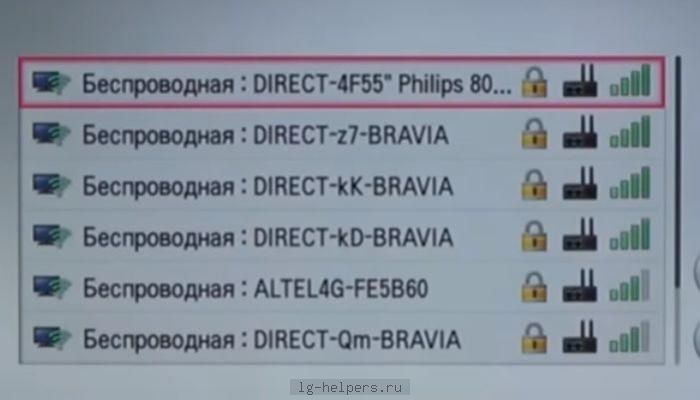
Seveda, da lahko vaš lg TV neprekinjeno povežete, mora biti vaš računalnik nenehno vklopljen. Ista možnost povezave je na voljo s sodobnimi pametnimi telefoni, s pravilno konfiguracijo opreme bo hitrost wi-fi zadostovala za gledanje spletnih kanalov in filmov.
Neobvezna oprema
Vsi modeli televizorjev niso vgrajeni wi-fi modul, zato bomo preučili možnost, kako Wi-Fi povezati z lg televizorjem s posebnim adapterjem. Podoben adapter lahko kupite v kateri koli računalniški trgovini. Adapter je treba vstaviti v priključek USB, nato pa bo signal usmerjevalnika poslan na televizor.
- Za uporabo slednjega načina povezave mora televizor sam podpirati internet, to pomeni, da adapter sploh ne velja za sistem, če televizor ni opremljen s potrebno funkcionalnostjo.
Če želite izbrati primerno možnost med ponudbami v tem pregledu, preberite navodila za televizor.